¿Cómo resolver el error de datos (comprobación de redundancia cíclica)?
- Inicio
- Support
- Consejos-Recuperación de datos
- ¿Cómo resolver el error de datos (comprobación de redundancia cíclica)?
Resumen
A veces, nos encontramos con algunos errores de datos, como CRC (comprobación de redundancia cíclica). ¿Cuáles son las causas de este error? ¿Cómo reparar el error de datos comprobación de redundancia cíclica?
¿Qué es el error de datos (comprobación de redundancia cíclica)?
Causas del error de datos (comprobación de redundancia cíclica)
- Archivos del sistema configurados incorrectamente
- Archivos de registro dañados
- Error al instalar el controlador
- Apagar la computadora al conectar a un dispositivo de almacenamiento
- Desconectar el dispositivo de almacenamiento mientras escribiendo
- Bloques defectuosos en dispositivos de almacenamiento
- Ataque de malware o virus
¿Cómo reparar el error de datos (comprobación de redundancia cíclica)?
1. Reparar con el comando CHKDSK
Nota: F: es la letra del dispositivo de almacenamiento de destino y /F es el orden de reparación.

2. Reparar con el comando SFC
③ Reinicie la computadora después de que se complete la reparación.
¿Cómo recuperar los datos en dispositivos de almacenamiento inaccesibles debido al error CRC?

Fácil de operar Recuperación rápida con simple 3 pasos.
Múltiples modos de recuperación Recuperación de archivos, de formateos y de particiones.
Tipos de archivos Imágenes, videos, audios, documentos, correos y más.
Creación de imagen Crear imagen de una unidad para acceder rápidamente a la partición y hacer respaldo.
Varios dispositivos Tarjeta SD, memoria USB, PC, Macbook, etc.
Fácil de operar Recuperación rápida con simple 3 pasos.
Múltiples modos de recuperación Recuperación de archivos, de formateos y de particiones.
Varios dispositivos Tarjeta SD, memoria USB, PC, Macbook, etc.

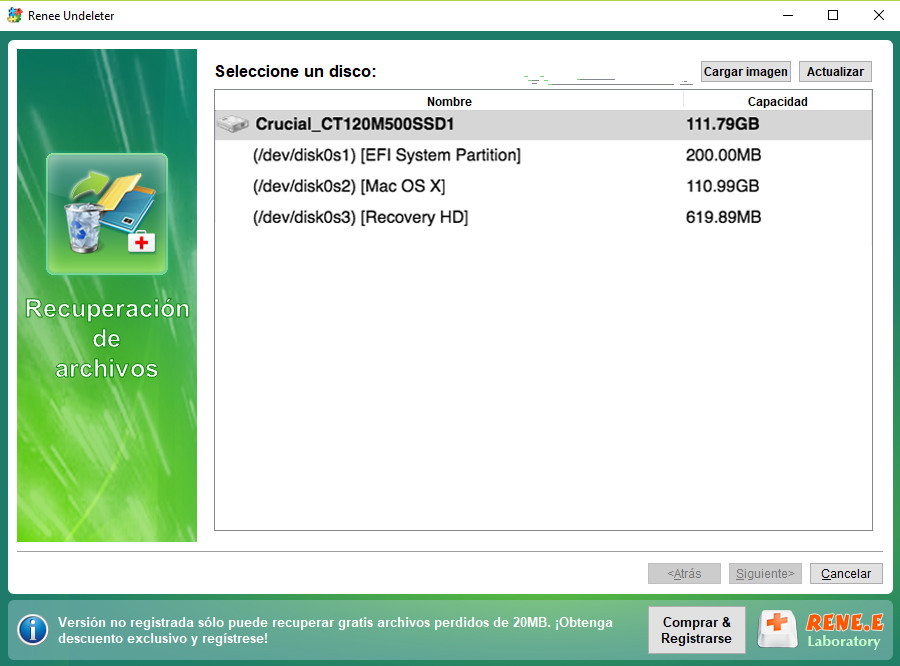
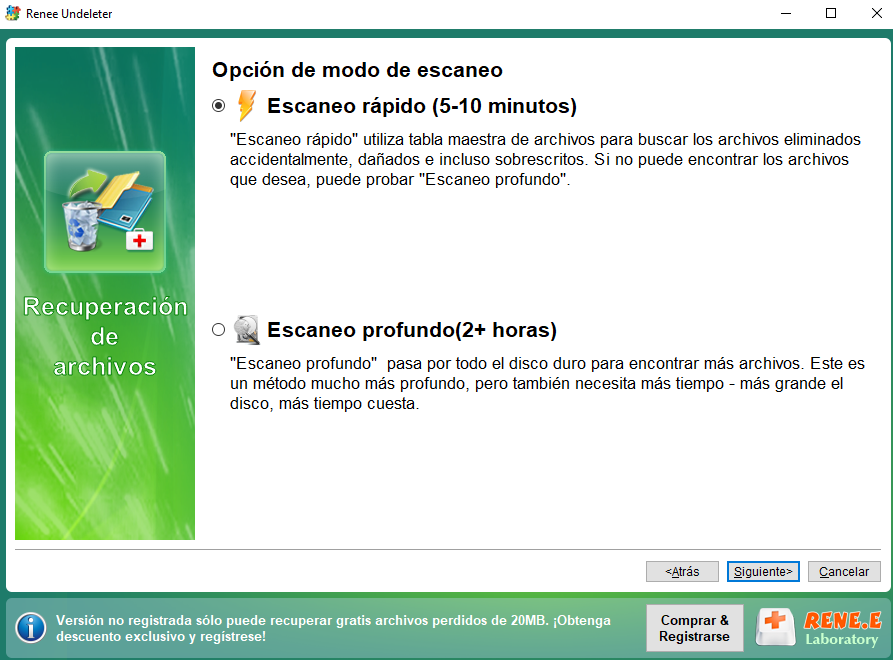
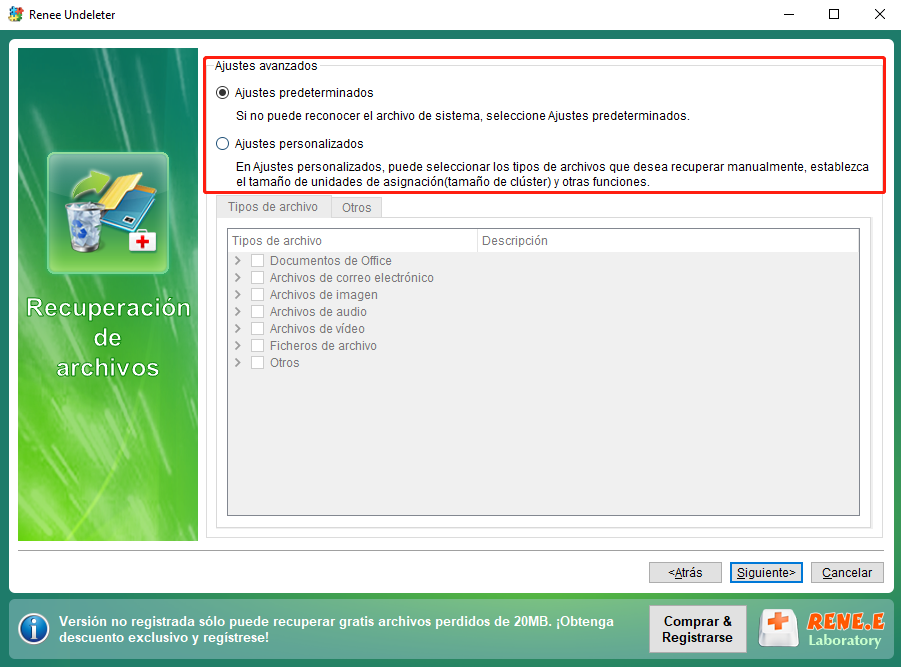

Posts Relacionados :
¿Cómo inicializar disco duro externo y recuperar datos en Windows?
27-05-2020
Camila Arellano : En ciertas situaciones, necesitamos inicializar un disco externo. Entonces, ¿cómo inicializar un disco duro externo en Windows? ¿cómo...
¿Cómo borrar archivos temporales en Windows 10 o Windows 7?
10-08-2020
Hernán Giménez : Cuando navegamos por la web, ejecutamos las aplicaciones o editamos archivos en Windows 10 o 7, el sistema...
¿Qué hacer si los puertos USB no funcionan?
04-11-2019
Estella González : A veces, encontramos NO SE RECONOCE EL DISPOSITIVO USB después de conectar el divisor USB o disco duro...
¿Cómo recuperar archivos borrados de papelera de reciclaje de Windows?
25-10-2019
Alberte Vázquez : Muchos usuarios han eliminado archivos útiles y vaciaron la Papelera de reciclaje de Windows accidentalmente, pero la mayoría...

